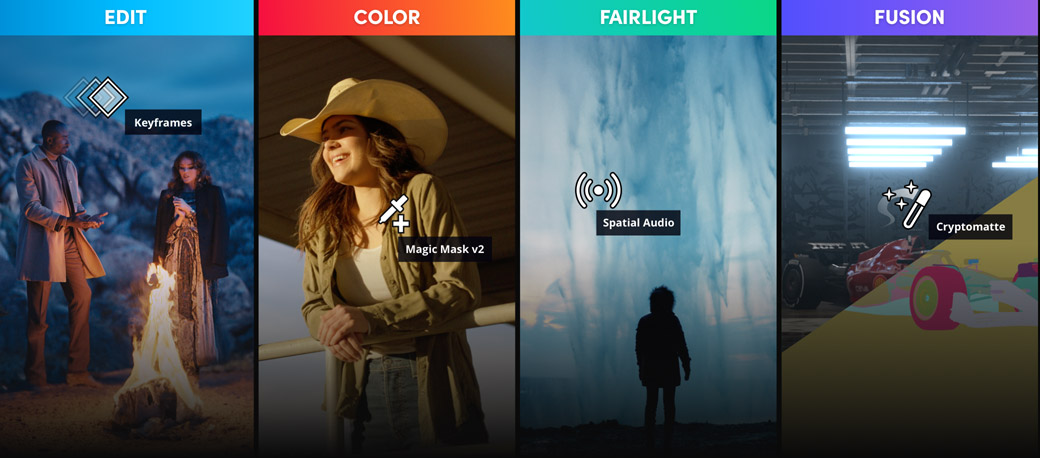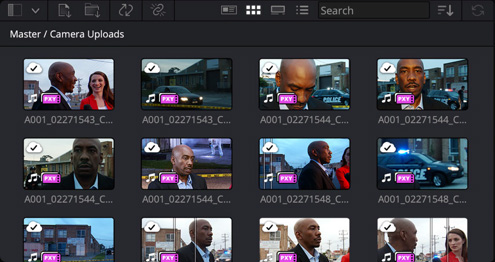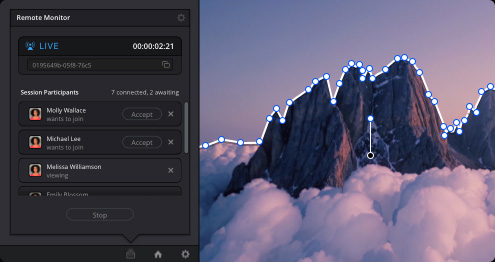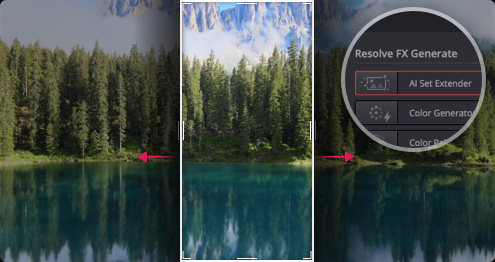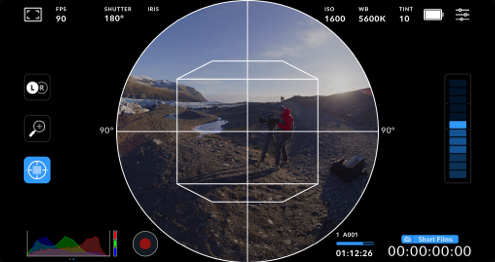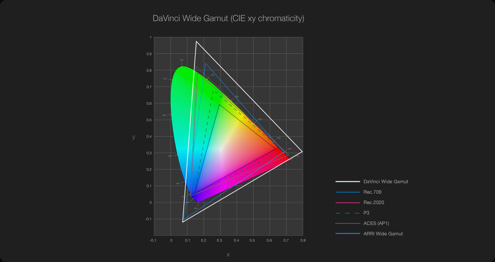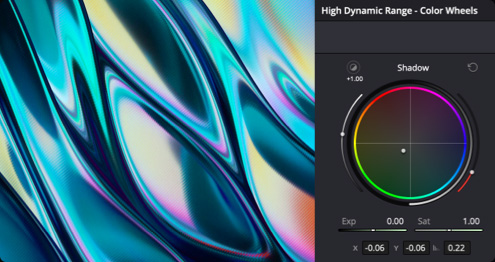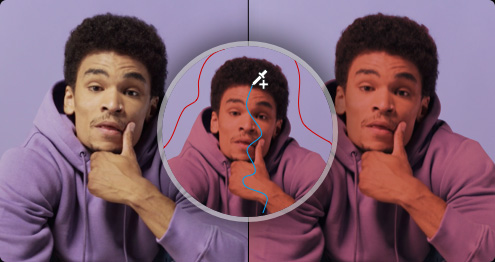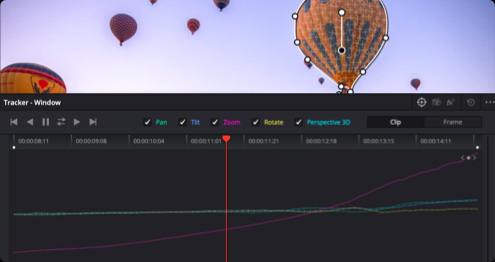Das ist neu
DaVinci Resolve 20 bringt mehr als 100 neue Features, darunter leistungsstarke KI-Tools, die zur Unterstützung aller Phasen Ihres Workflows konzipiert wurden. Mit dem KI-gepowerten IntelliScript, können Sie Timelines auf der Grundlage eines Textskripts erstellen. Um Wörter zu animieren, während sie gesprochen werden, Setzen Sie KI Animated Subtitles ein und nutzen Sie KI Multicam SmartSwitch, um eine Timeline mit Kamerawinkeln auf der Grundlage der Sprechererkennung zusammenzustellen. Die Schnitt- und Montage-Module bieten einen dedizierten Keyframe-Editor und Voiceover-Paletten. Der AI Audio Assistant analysiert Ihr Audiomaterial und erstellt auf intelligente Weise einen professionellen Audiomix. Ergründen Sie in Fusion fortgeschrittene Compositing-Workflows mit mehreren Ebenen. Der Color Warper enthält nun Chroma Warp und es gibt riesige Updates die Tools Magic Mask und Depth Map.
Cloud-Kollaboration
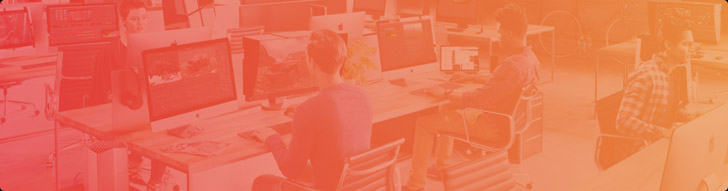
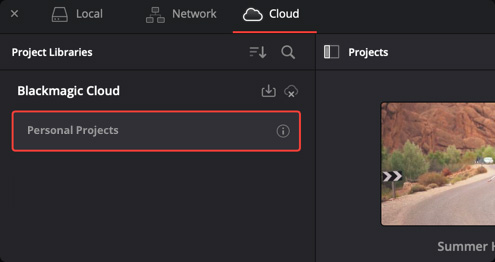
Blackmagic Cloud
DaVinci Resolve unterstützt Blackmagic Cloud, sodass Sie Ihre Projektbibliotheken hosten und zusätzlich alle Ihre Medien synchronisieren können. Teilen Sie Blackmagic Cloud Projekte und arbeiten Sie gleichzeitig mit Editoren, Coloristen, VFX-Künstlern und Toningenieuren in aller Welt zusammen.
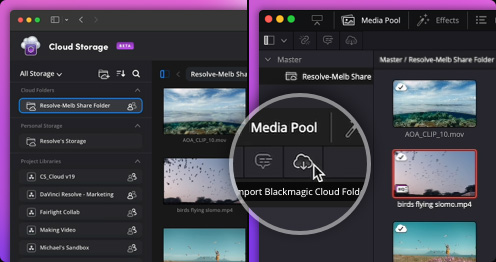
Cloud-Ordner teilen
Bei der Zusammenarbeit können Sie im Cloud-Ordner Clips, Bilder und Grafiken mit anderen teilen. Alle Cloud-Inhalte werden als virtuelle Clips und Ordner angezeigt, bis sie in einem Projekt verwendet werden. Danach werden sie lokal synchronisiert. Sie können auf große Mengen von Medien zugreifen und gleichzeitig Ihre Mediathek übersichtlich halten.
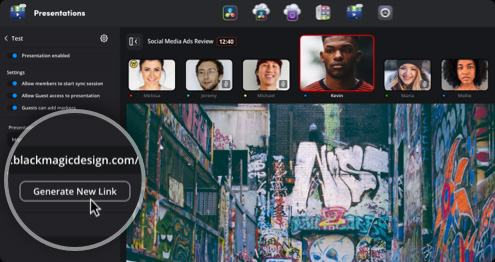
Presentations mit URL teilen
Nun können Sie Nutzern ohne Blackmagic Cloud Konto in Presentations Zugang zur Begutachtung von Projekten geben. Um den Gastzugang zu aktivieren, generieren Sie einfach einen URL-Link der zu überprüfenden Präsentation und teilen Sie ihn mit Kunden. Sie können Clips sichten, auf der Timeline Notizen mit Markierungen machen und sogar Gruppen-Chats führen.
Icon-Ansicht mit Vorschaubildern
Der Cloud-Speicher verfügt über eine Icon-Ansicht, die Vorschaubilder aller Clips anzeigt, damit Sie diese sichtlich erkennen und Ihre Medien verwalten können. Zur schnellen Vorschau von Medien können Sie durch die Inhalte der Vorschaubilder scrollen. Das Inspektor-Fenster zeigt die Metadaten der Kamera und Clips sowie Produktionsnotizen.
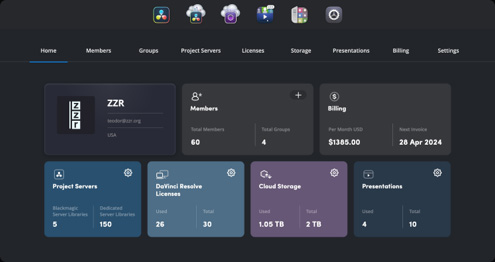
Blackmagic Cloud für Unternehmen
Mit der Organizations Web-App für Firmen können größere Unternehmen in Blackmagic Cloud eine einzelne Abteilung oder einzelne Firma definieren. So können Sie nun Gruppen oder Teams einrichten und Projekte schnell für eine ganze Gruppe freigeben, anstatt dies personenweise zu tun. Überdies können Sie den Speicherzugriff verwalten, Präsentationen teilen und eine einmalige Anmeldung einrichten.
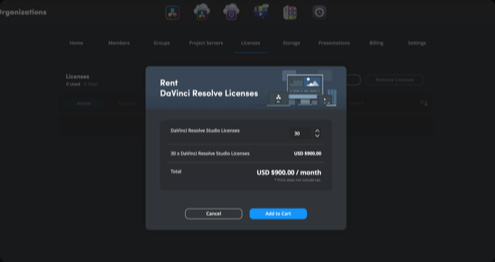
DaVinci Resolve Studio Lizenzen
Über die Organizations-Feature können Sie auch Lizenzen für DaVinci Resolve Studio mieten. Dies erleichtert Firmen das Zuweisen und Verwalten von Lizenzen innerhalb großer Gruppen. Lizenzen können mit bestimmten Projekten verrechnet und nach Projektabschluss wieder aufgelöst werden.
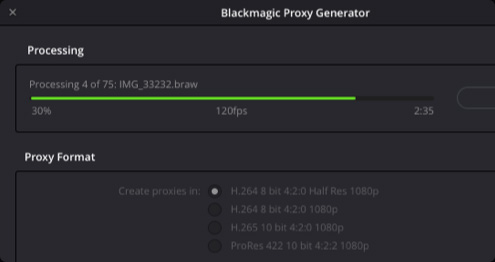
Blackmagic Proxy Generator
Die Blackmagic Proxy Generator App erstellt und verwaltet Proxys der Originalaufnahmen von Kameras automatisch. In Ihren angelegten überwachten Ordnern wird neues Material für beschleunigte Schnitt-Workflows automatisch in H.264-, H.265- oder ProRes-Proxys umgewandelt. Für Offline-Aufgaben können Sie Proxys in einen gesonderten Ordner ziehen.
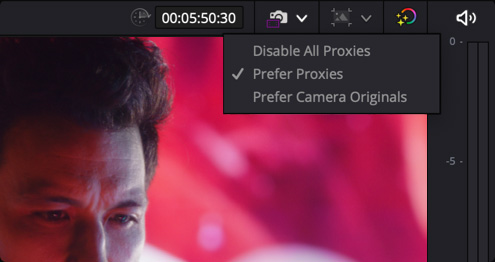
Vereinfachter Proxy-Workflow
Wechseln Sie mit einem einzigen Klick zwischen originalem Kameramaterial und Proxys. DaVinci Resolve kann die vom Blackmagic Proxy Generator generierten Proxys im Dateibaum finden und verknüpft sie sofort mit den Kameraoriginalen in der Mediathek. Schneiden Sie mit Proxys und verknüpfen Sie sie fürs Grading wieder mit den Kameraoriginalen.
Kameras synchronisieren mit Blackmagic Cloud
Es können nun von Blackmagic URSA Cine und PYXIS Kameras zuerst Proxy-Dateien und dann Kameraoriginale in Blackmagic Cloud hochgeladen werden. Die automatische Synchronisation mit DaVinci Resolve Projekten lässt Sie Proxys ruckzuck schneiden und graden und Ihren Workflow beschleunigen. Eine schnelle, nahtlose und automatische Methode der Zusammenarbeit.
Schneiden und Editieren
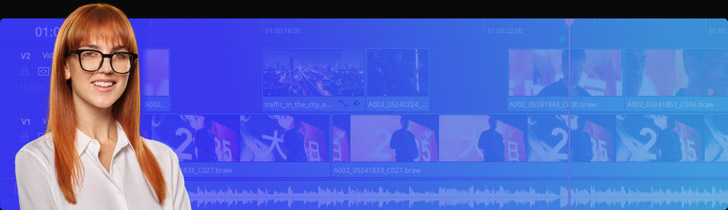
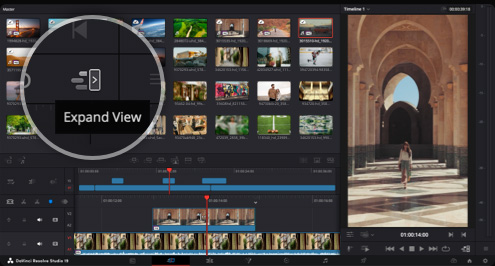
Neues Layout für vertikale Timelines
Beim Laden vertikaler Timelines oder Projekte, werden die Layouts für das Schnitt-, Montage- und Farbe-Modul nun automatisch neu angeordnet, um die Arbeit mit einem vertikalen Viewer zu optimieren. Tools und Paletten werden so verschoben, dass der Bildschirm optimal genutzt werden kann, ohne Platzverschwendung oder ständiges Zoomen.

Voiceover-Palette
Die Voiceover-Palette Im Schnitt-Modul zeichnet während der Timeline-Wiedergabe eine Voiceover-Spur auf. Sie erhalten Cue-, Aufzeichnungs- und Stopp-Steuerelemente sowie schnellen Zugriff auf Sprachisolation und Dialog-Leveling-Tools. Eine dedizierte Spur wird automatisch hinzugefügt. Sie können Prompter-Skripte laden und mit einem Countdown arbeiten.
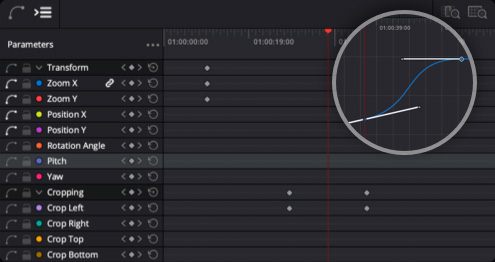
Verfeinertes Keyframe-Editing
Die Schnitt- und Montage-Module bieten jetzt einen dedizierten Keyframe-Editor, um präzisere Parameter zur Animation zu gewährleisten. Verwenden Sie Keyframe-Kurven und Parameter, um Keyframes zu bearbeiten und Animationskurven mit einfachen Steuerelementen anzupassen. Zur Sichtung und Navigation von Keyframes können Sie auch das Keyframe-Tray unter der Timeline verwenden.
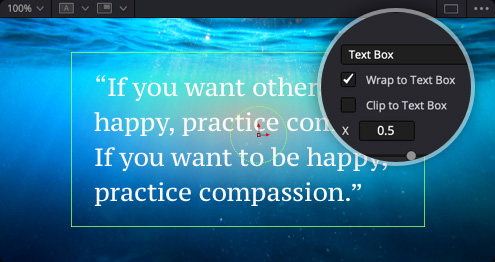
Verbessertes Text+ Grafik-Layout
Das Tool Text+ wurde aktualisiert und unterstützt nun die Layoutstile Punkte, Textfeld, Kreise und Verlauf, die Ihnen mehr Kontrolle über das Layout Ihrer Textgrafiken geben. Um in der Timeline mit den individuellen Ebenen der PSD-Dateien zu arbeiten, können Sie nun die PSD-Ebenen an Ort und Stelle aufteilen.
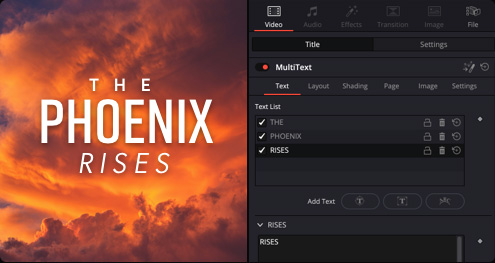
Einzigartige Textebenen erstellen
Für mehr Flexibilität erstellt das MultiText-Tool mehrere Textebenen am gleichen Ort. Mit den Inspektor-Tabs können Sie für jede Textebene individuelle Stilparameter festlegen, einschließlich Erscheinungsbild, Layout, Verzerrung und Keyframe-Animation. Mit der Text-Liste können Sie navigieren, umordnen sowie Ebenen sperren und löschen.
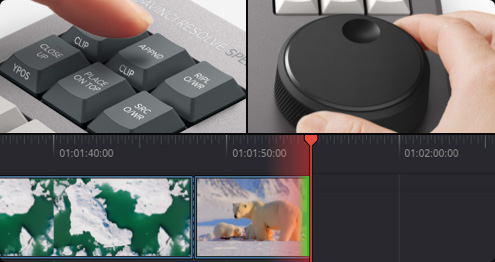
Neue Steuerelemente zum Live überschreiben
Im Schnitt-Modul können Sie Clips jetzt direkt in den Viewer ziehen, um einen Kamerawinkel in der Timeline live zu überschreiben. Mit der aktivierten Sync-Bin, oder im Modus mit mehreren Quellen, können Sie eine horizontale Ziehbewegung ausführen, um die Farbe am Abspielkopf zu verändern. Oder Sie ziehen die Maus nach unten, um den Winkel in einen verschiebbaren Clip zu verwandeln.
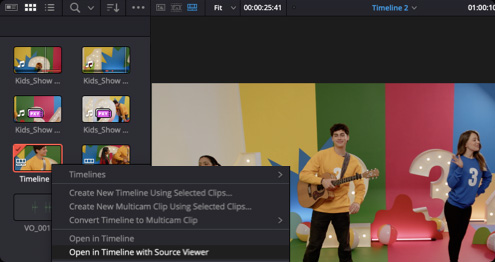
Timeline-Schnitt im Quell-Viewer
Im Montage-Modul können Sie eine Timeline im Quell-Viewer öffnen, um zwei Timelines zu sichten, zu vergleichen und zu bearbeiten. Die Timeline im Quell-Viewer hat einen blauen Abspielkopf, sodass Sie die aktive Timeline schnell erkennen können. Beschleunigen Sie Ihre Arbeit mit gestapelten Timelines zum Vergleichen und ziehen Sie Medien zwischen den Timelines hin und her.
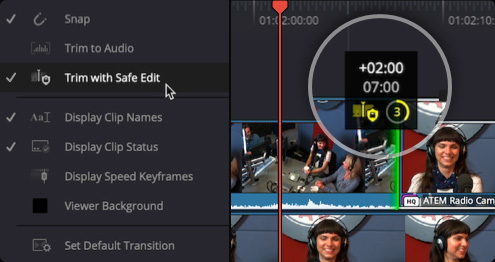
Sicherer Trimm-Modus
Das Schnitt-Modul verfügt jetzt über einen sicheren Trimm-Modus, der verhindert, dass Sie wichtige Änderungen versehentlich überschreiben. Sie können Trimmpunkte ziehen, um Lücken in der Timeline schnell zu füllen. Wenn Sie einen Schnittpunkt erreichen, hält DaVinci Resolve an. Wenn Sie den Schnitt überschreiben möchten, ziehen Sie weiter, um den benachbarten Clip zu trimmen.
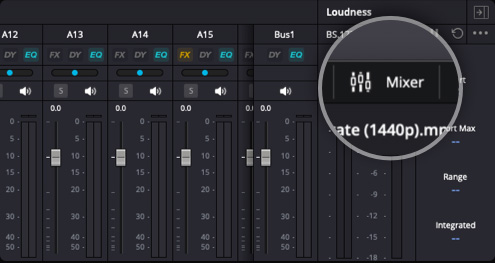
Neuer Audio-Mixer
Das Schnitt-Modul verfügt nun über einen kompletten Audio-Mixer mit professioneller Lautstärkemessung. Jeder Kanalzug verfügt über einen Panorama-Schieberegler von links nach rechts, einen Fader, eine Solo- und eine Stummschaltungstaste sowie professionelle Schwenk-, EQ-, Dynamik- und FX-Steuerelemente. Jetzt können Sie den Ton mischen und überwachen, während Sie Ihre Show aufzeichnen, bearbeiten und fertigstellen.
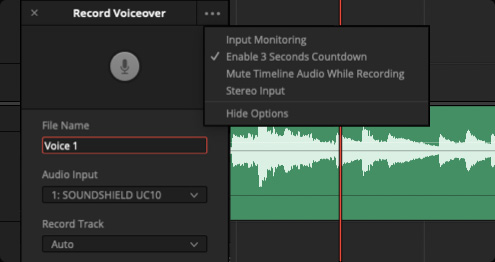
Voiceover-Tool
Im Montage-Modul können Sie mit dem Voiceover-Tool direkt in die Timeline aufnehmen. Die Steuerelemente, um Dateiname, Audioeingang und Zielspur einzustellen, sind flink zu bedienen. Mit automatischer Spurauswahl und Anpassungsoptionen wie Countdown- und Eingabe-Monitoring war es noch nie so einfach, ein Voiceover zu erstellen.
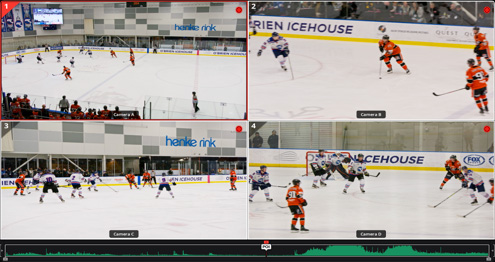
Mehrere Quellen
Mit dieser Funktion können Sie alle Live-Kamera-Feeds oder Clips einer Bin, die den gleichen Timecode haben, in der Multiview-Ansicht sehen, um interessante Stellen zu finden. Shots lassen sich per Scrubbing durchsehen, abspielen oder auswählen, um sie in die Timeline zu importieren oder auf Sendung zu schicken. Man kann sogar zwischen allen verfügbaren Perspektiven live umschalten.
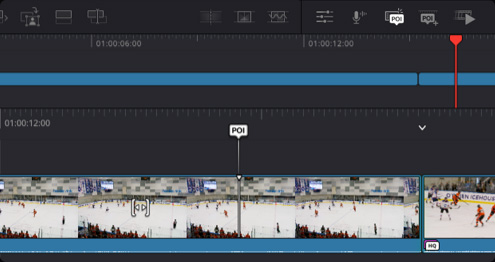
Point of Interest
Wenn Sie beim Betrachten von Live-Kamera-Feeds oder Clips in der Multiview-Ansicht auf eine interessante Stelle stoßen, können Sie sie mit einem POI-Marker kenntlich machen. Der POI-Marker wird in allen Clips gleichzeitig gesetzt. So finden Sie ein Ereignis schnell in allen Kamerawinkeln, können diese live schalten und sogar automatisch eine Timeline mit Highlights erstellen.
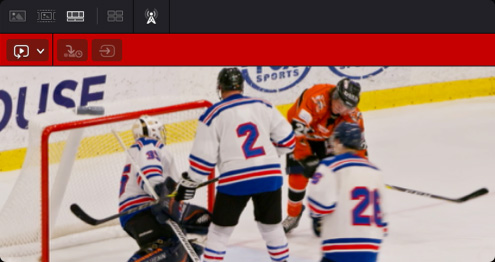
Replay-Palette
Um mit dem rasanten Tempo beim Live-Fernsehen mitzuhalten, sind die Wiedergabe-Bedienelemente zur schnellen Navigation übersichtlich aufgebaut. Setzen Sie POI-Marker mit einem Einzelbefehl, wählen Sie eine Kamera aus und fügen Sie das Ereignis zur Cue-Liste hinzu. Wählen Sie „Ausführen“, um das Ereignis automatisch über einen ATEM Mischer auf Sendung zu schalten. Sie können zwischen Kameras wechseln oder das Playout löschen, um das nächste Replay vorzubereiten.
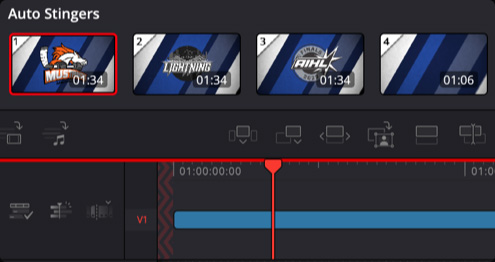
Automatische Stinger
Stinger sind Übergänge aus bewegten Grafiken und Ton. Sie bereiten Zuschauer auf den Wechsel von einer Live-Übertragung zu einer Wiederholung und zurück oder gar zu einer neuen Szene vor. Wählen Sie automatische Stinger aus der Mediathek aus und spielen Sie sie in Echtzeit am Anfang und Ende einer Wiedergabe ab. Das geht auch mit Wiedergaben in Zeitlupe.
Farbe
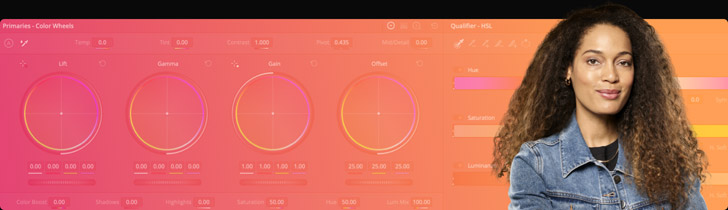
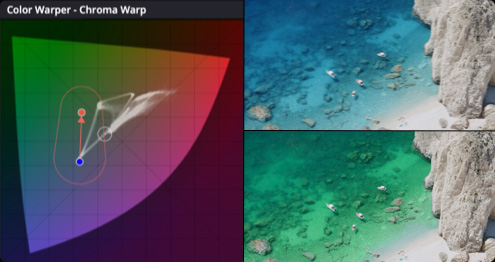
Chroma Color Warp
Mit Chroma Warp können Sie Farbe und Sättigung mit einer einzigen Bewegung im Viewer intuitiv anpassen. Die Strichsteuerung verschiebt die Farben in eine Richtung. Der Punkt-zu-Punkt-Modus isoliert Bereiche für eine präzisere Farbtonkorrektur. Sie können Punkte hinzufügen, um Bereiche hervorzuheben, die Sie nicht anpassen möchten.
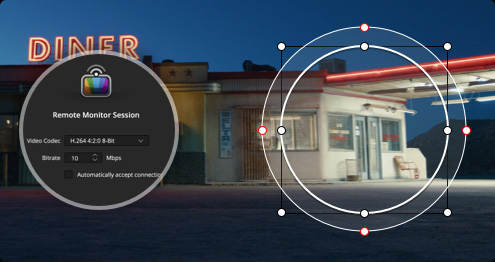
Verbesserungen im Remote-Monitoring
Beim Remote-Streamen haben Sie die Wahl, ob Power Windows und andere Overlays auf dem Referenzmonitor angezeigt werden. Dies ist sehr nützlich für Remote-Workflows, wenn sich das Gradingsystem, der Colorist oder sein Kunde und dessen lokaler Monitor an unterschiedlichen Standorten befinden. Sie können nun auch in H.265 4:2:2 streamen.
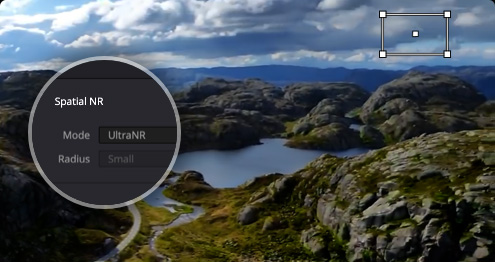
UltraNR Rauschminderung
UltraNR ist ein neuer, von der DaVinci AI Neural Engine gepowerter Modus zur Rauschreduzierung, den Sie auf der Palette für die räumliche Rauschreduzierung des Farbe-Moduls finden. In diesem Modus können Sie digitales Rauschen in einem Bild drastisch reduzieren, ohne die Klarheit zu beeinträchtigen. Für eine noch effektivere Rauschreduzierung in Aufnahmen mit Bewegung kombinieren Sie diesen Modus mit der zeitlichen Rauschreduzierung.
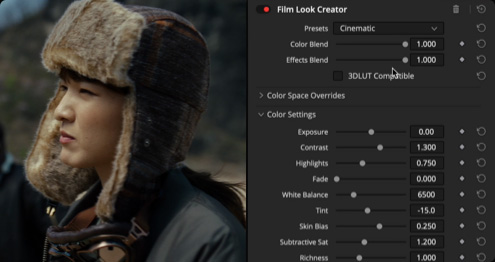
Filmlook-Erzeuger
In diesem neuen Modus können Sie cineastische Looks erstellen, die Filmeigenschaften wie Lichthof, Überlichtungseffekte, Filmkorn, Flimmern, Gate-Weave-Effekte und Vignettierung nachbilden. Passen Sie die Belichtung in Blendenstufen an und verwenden Sie Regler für die subtraktive Sättigung, Sättigung und Teiltonung, um die in der Regel nur für große Leinwände geeigneten Looks zu erzielen.
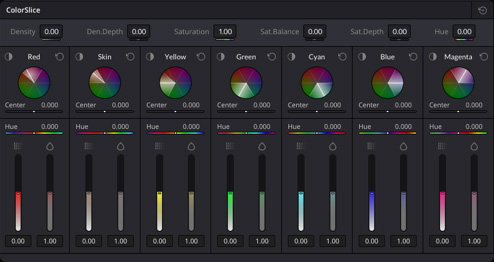
ColorSlice – Grading mit sechs Vektoren
Die ColorSlice-Palette setzt auf subtraktive Farbprozesse, um Farbdichte, Sättigung und Farbton im Bild anzupassen und Ihnen das Erstellen von satten, filmischen Farben und Looks zu ermöglichen. Mit den Parametern der individualisierbaren Vektor-Slicer können Sie Farben verfeinern und verstärken, um natürliche Looks ohne Farbeinstreuung zu erzeugen.
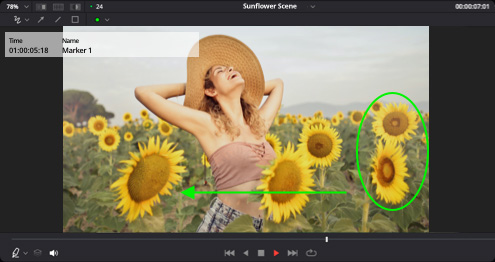
Marker-Overlays und Anmerkungen
Der Viewer im Farbe-Modul unterstützt nun die Einblendung von Markern und Anmerkungen für Timeline- und Clip-Marker. Um schriftliche Anmerkungen zu Ihrem visuellen Feedback zu hinterlassen, öffnen Sie einfach die Marker-Oberfläche. Geben Sie die Farbe und Breite des Markers vor, zeichnen Sie direkt im Viewer oder richten Sie das Pfeilwerkzeug auf Bereiche von Interesse aus.
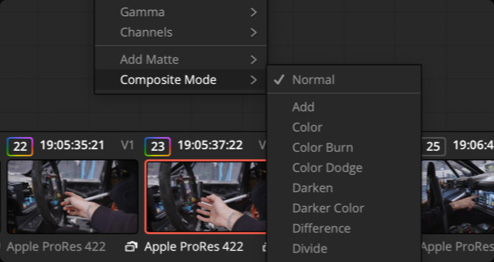
Kompositionsmodus in Nodes
Im Farbe-Modul wurden die Korrektur-Nodes um Composite-Modi erweitert. Anhand dieser Modi können Sie bestimmen, wie Node-Werte in die Pipeline aufgenommen werden, ohne dafür einen Layer-Mixer-Node einzuschalten. So sieht Ihr Node-Graph sauberer aus und der Signalfluss ist schneller und leichter zu verfolgen.

Originale Footage
Nach Depth Map
Automatische Depth Map
Mit dem neuen Depth-Map-Effekt lässt sich im Nu eine 3D-Depth-Matte von einer Szene erstellen, um den Vorder- oder Hintergrund unabhängig voneinander flink zu graden. So lenken Sie das Auge auf die Action im Vordergrund, heben Interviewpartner im Bild hervor oder versehen den Szenenhintergrund mit mehr Atmosphäre.
Fusion
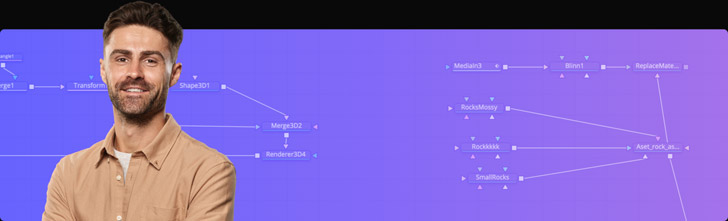

Deep-Image-Compositing
Fusion bietet jetzt Deep-Image-Compositing-Tools, mit denen Sie auf Tiefendaten in EXR-Dateien zugreifen können. Eine Reihe von neuen Nodes ermöglicht das Zusammenführen, Transformieren, Skalieren, Zuschneiden, Neucolorieren und Generieren von Holdouts. Rendern Sie aus der 3D-Umgebung von Fusion und exportieren Sie tiefe EXRs mit dem „Saver“-Node in Fusion.
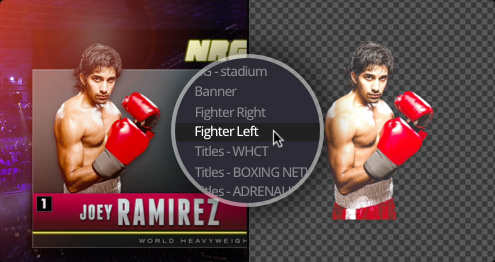
PSD File
Layer
Mehrschichtige Pipeline
Fusion unterstützt in Version 20 Bilder mit mehreren Ebenen über alle Nodes hinweg. Fusion liest EXR-Dateien mit mehreren Ebenen oder Photoshop-Dateien und bietet eine Vorschau der Ebenen im Viewer. Außerdem kann Fusion auf alle Ebenen in den Nodes zugreifen und sie bearbeiten. Jetzt können Filmschaffende die Ebenen bearbeiten, ohne unabhängige Renderings einer Quelldatei zu benötigen.
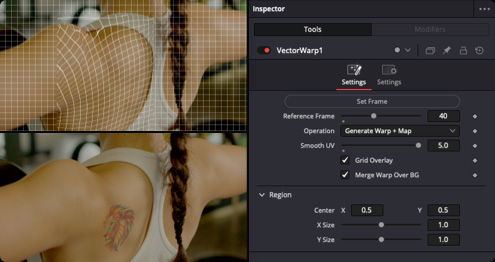
Vector-Warping-Toolset
Vector-Warp, Vector-Transform und Vector-Denoise sind neue Vektor-Tools für den optischen Fluss, die in Fusion integriert sind. Diese Werkzeuge ermöglichen komplexe zeitliche Effekte durch die Nutzung von Bewegungsvektoren. Sich die natürliche Bewegung eines Clips zum Verzerren und Entrauschen zunutze zu machen bietet für Filmschaffende eine enorme Zeitersparnis.
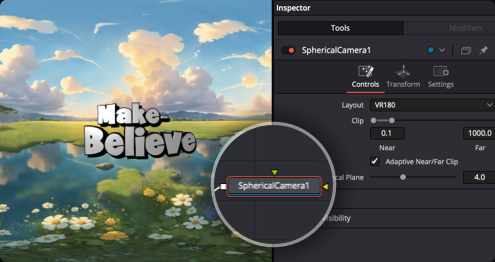
Unterstützung für 180 VR
Um einen 180-Grad-Blickwinkel für die Produktion von immersiven Inhalten zu unterstützen wurden die Fusion PanoMap, der sphärische Stabilisator, der LatLong-Patcher, die 3D-VR-Kamera und die 3D-Viewer aktualisiert. Für einen vereinfachten Produktionsprozess können Sie 3D-Szenen auch mit einer sphärischen Kamera und Renderer3D auf VR180 rendern.
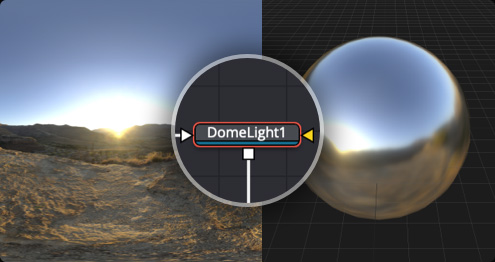
Dome-Light für 3D-Szenen
Das erweiterte Dome-Light ist ein 3D-Tool, das natürliche Raumbeleuchtung in einer 3D-Szene simuliert. Es ermöglicht die Integration von 360 HDRI-Bildern für genaue Reflexionen und globale Beleuchtung. Nun können Sie realistischere Umgebungen erstellen und sicherstellen, dass Ihre 3D-Modelle überzeugend auf Lichtverhältnisse reagieren.
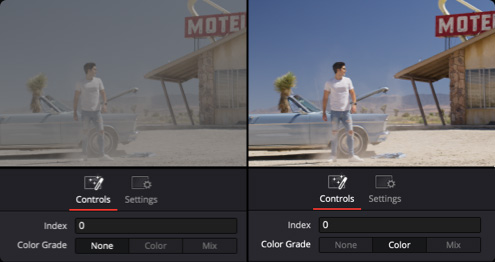
Colorgrading in Fusion anzeigen
Über den MediaOut-Node können Sie jetzt eine Vorschau der Clip-Gradings des Farbe-Moduls direkt im Fusion-Modul anzeigen. Dadurch erhalten Sie einen besseren Überblick über Ihre endgültige Komposition und sparen Zeit, da Sie im Fusion-Modul bleiben können, wenn Sie das endgültige Aussehen eines Clips überprüfen möchten.
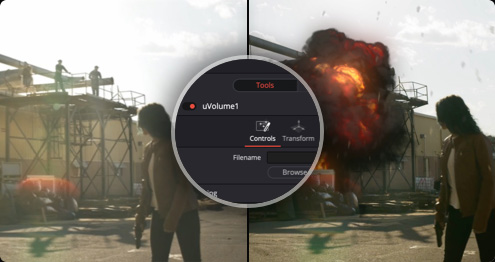
Erweitertes Volumen-Rendering
Mit uVolume können Sie volumetrische VDB-Dateien direkt in Fusion importieren und zeitaufwändige Konvertierungen vermeiden. Auch bietet der Modus die kreative Kontrolle über importierte Effekte wie Rauch, Feuer, Wolken und Explosionen. DaVinci gibt Ihnen die volle Kontrolle über Dichte, Temperatur und Farbparameter der VDB-Datei.
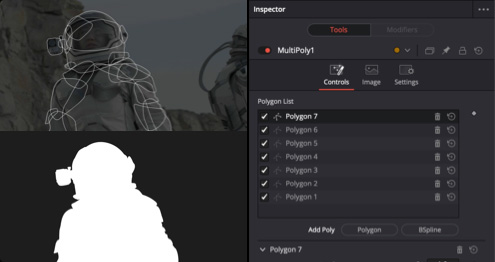
MultiPoly-Tool
Dieses neue Tool stellt alle Ihre Masken in einer einzigen Liste dar, was Ihnen das Umschalten zwischen Nodes erspart und somit schnelleres und präziseres Rotoskopieren ermöglicht. Es eignet sich perfekt für komplexe Projekte, denn Sie können bestimmte Formen sichten, auswählen, hinzufügen und ändern sowie ihre Sichtbarkeit de- und -aktivieren und Parameter anpassen – alles an einer Stelle.
Fairlight
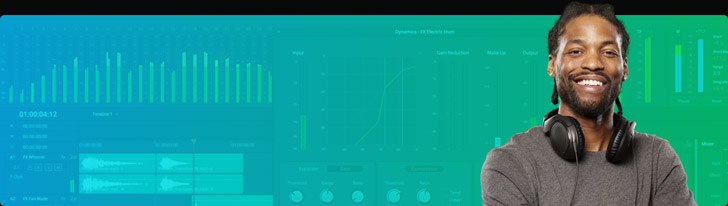
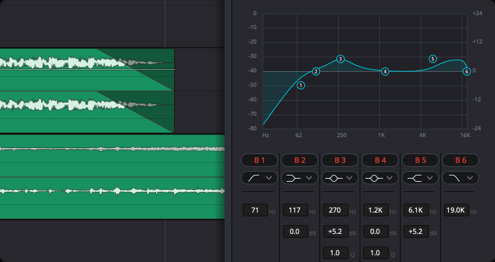
6-Band-Clip-EQ
Der Clip-EQ verfügt jetzt über 6 Bänder in den Schnitt-, Montage- und Fairlight-Modulen. Dies ermöglicht eine bessere Klangregelung auf Clip-Ebene und entspricht dem Spur-EQ am Mischpult. Jetzt können Sie ganz einfach Einstellungen zwischen Clip, Spur und EQ-Plugin kopieren und einfügen, um eine konsistente, flexible und präzise Steuerung zu gewährleisten.
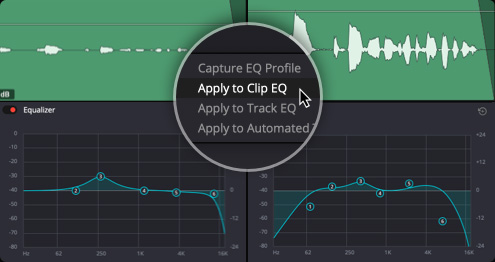
Before
After
EQ und Pegelabgleich
Mit zwei neuen Optionen für die Clipbearbeitung können Sie das Audio eines Zielclips an den Pegel oder das Klangspektrum eines Referenzclips anpassen. Der EQ-Abgleich ist dynamisch und wird automatisch im gesamten Clip angewendet, um die tonale Abgleichung zu bewahren. Der Level Matcher ermöglicht das nahtlose Zusammenschneiden von Clipabschnitten ohne manuelle Änderungen.
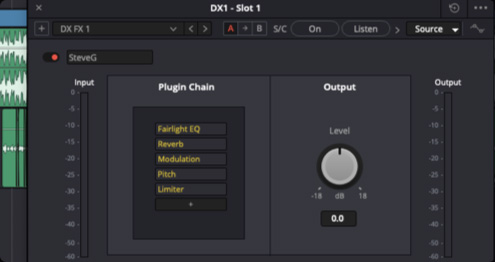
Chain FX
Wenn Sie eine Lieblingsgruppe von Plugins haben, die Sie gerne als Kette zusammen anwenden, können Sie jetzt einen Chain FX erstellen, den Sie jeweils mit ihren Einstellungen versehen und als Voreinstellungen speichern. Pro Kette können Sie bis zu 6 Effekte nutzen, oder Chain FX Plugins für längere Ketten in den Effect-Slots eines Kanals kombinieren.
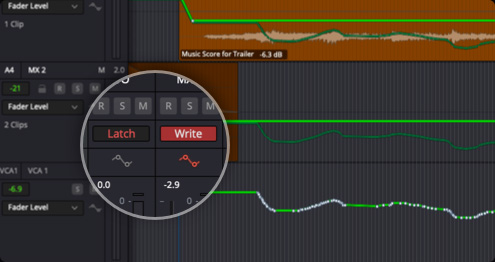
Verbesserungen der Automatisierung
Fairlight verfügt jetzt über einen Automationsmodus pro Kanal, was mehr Flexibilität und kreative Kontrolle beim Mischen Ihrer Projekte ermöglicht. Sie können nun in einem Durchgang mehrere einzelne Spuren dynamisch anpassen und gleichzeitig einige Kanäle in Snap, in Latch und andere in Trim automatisieren.
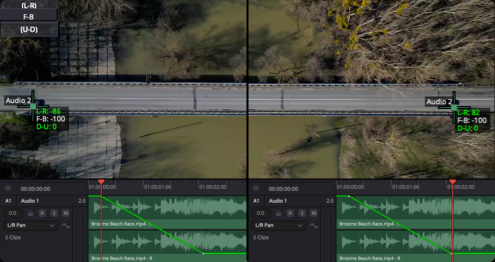
Automatisches Panning von links nach rechts
Audio-zu-Video-Panning per KI
Mit dem neuen IntelliTrack AI generieren Sie eine präzise Panoramaverteilung automatisch, indem der Punkt-Tracker Menschen oder Objekte nachverfolgt, die sich in 2D- und 3D-Räumen bewegen. Mit Audio-zu-Video-Panning per KI können Sie Subjekte auf dem Bildschirm tracken und präzise Schwenkdaten erzeugen, um Bewegungen mit dem Bild abzugleichen.
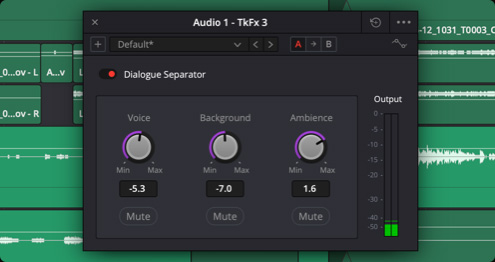
Fairlight FX mit KI
Der KI-basierte Effekt zur Dialogtrennung ermöglicht es Ihnen, Dialoge im Verhältnis zu Hintergrundsound und Nachhall im Raum neu auszusteuern. Nutzen Sie die Einstellungen für Stimmen, Hintergrund und Atmosphäre, um die Lautstärke konfligierender Geräusche zu reduzieren, neu zu mixen oder zu entfernen. Ideal für Außenaufnahmen und Interviews an geschäftigen Standorten.
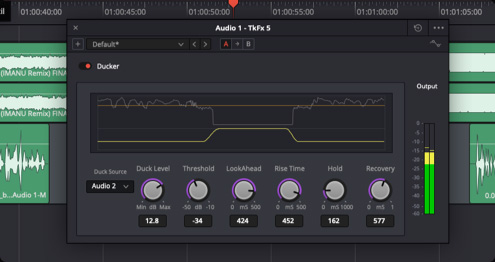
Fairlight Ducker Tracker FX
Mit dem Ducker Track FX wird anhand des Pegels einer Tonspur der Pegel einer anderen Spur automatisch angeglichen, ohne dass man zuvor komplexe Sidechain-Kompression oder automatische Kurven einrichten muss. Sie geben damit automatisch vor, dass die Lautstärke von Musik oder Hintergrundlärm bei vorhandenem Dialog gesenkt wird. Später können Sie den Audiomix mittels erweiterter Einstellungen verfeinern.

Ambisonic-Surround-Sound
Vollsphärische Ambisonic-Raumklangspuren aufnehmen, mischen, kontrollieren und ausliefern Komplett integrierter nativer Betrieb mit Bussen und Spuren der 1.– 5. Ordnung, native Effektverarbeitung, sphärische 2D- und 3D-Raumklangverteilung, binaurales and kanalbasiertes Monitoring, Dynamik-Pegelung im Viewer und Unterstützung von Kopf-Tracking.

Technologie und Kreativität
Die Algorithmen für KI und erweiterte Features in DaVinci Resolve zählen zu den intelligentesten, die in der Postproduktion verwendet werden. Die Tools produzieren schnelle, akkurate Ergebnisse, die die visuelle Qualität Ihrer Projekte steigern und Ihnen zugleich viele Arbeitsstunden sparen. Die Magic Mask findet schon mit einem einzigen Pinselstrich Personen, Merkmale oder Objekte und trackt sie. Mit „Intelligentes Kadrieren“ wird das Bildmaterial mit völlig anderen Seitenverhältnissen wiederverwendet, indem die Action in einer Szene erkannt und per Schwenk verfolgt wird. Werkzeuge wie „Objektentfernung“ und der Patch-Ersetzer ermöglichen es, eine Szene mit wenigen Klicks von unerwünschten Elementen wie ins Bild ragendes Filmequipment zu befreien. Noch ein Plus: Seit über 20 Jahren ist dieser Tracker führend in der Branche!

KI-Tools
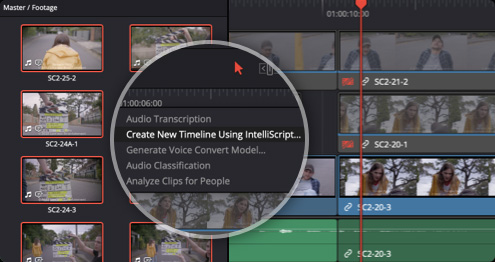
AI IntelliScript
Zum automatischen Generieren von Timelines basierend auf dem ursprünglichen Skript, verwenden Sie AI IntelliScript. AI IntelliScript gleicht das transkribierte Audio in den Medien-Clips mit dem Skript ab und erstellt eine Timeline der besten ausgewählten Takes. Alternative Takes werden auf zusätzlichen Spuren platziert, damit sie von Editoren gesichtet werden können.
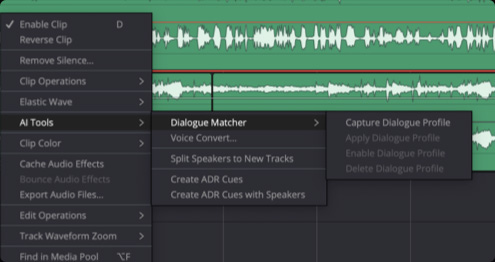
AI Dialog Matcher
Das Tool zum Dialogabgleich stimmt automatisch den Ton, die Lautstärke und die Raumumgebung des Dialogs ab. Sie können die Audiodaten von zwei völlig unterschiedlichen Clips zusammenführen, um die Tonkonsistenz zu gewährleisten. Stimmen Sie Dialoge ab, die in verschiedenen Umgebungen, auf verschiedenen Geräten oder bei mehrtägigen Drehs aufgezeichnet wurden.
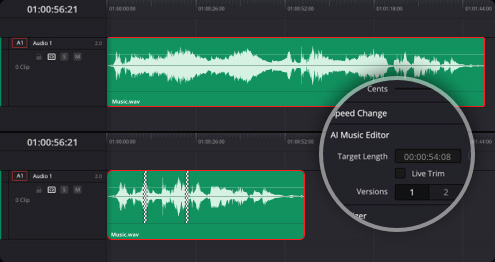
AI Music Editor
Passen Sie die Länge eines Musiktitels automatisch an Ihr Video an. Der Audioclip wird analysiert und ein Musikschnitt wird entsprechend verlängert oder gekürzt. Sie erhalten vier Versionen zur Auswahl, visuelle Anzeigen für den Schnitt sowie die Möglichkeit, Clipabschnitte aufzuspalten. Das ist eine schnelle und flexible Möglichkeit, Musik an Ihr Bildmaterial anzupassen.
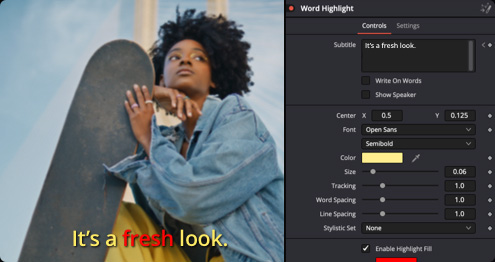
Animierte KI-Untertitel
Fesseln Sie Ihre Zuschauer mit Untertiteln, die beim Sprechen animiert werden. Mit dem Transkriptions-Tool können Sie eine Untertitelspur in der Timeline erstellen. Ziehen Sie dann die animierten Fusion Titelvorlagen in den Spur-Header, um das Aussehen und den Animationsstil des Texts zu ändern.
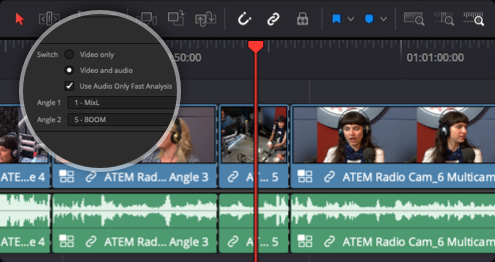
AI Multicam SmartSwitch
Im Montage-Modul kann der Multicam SmartSwitch automatisch je nach Sprecher in einer Szene zwischen Multicam-Winkeln wechseln. Nachdem Sie einen Multicam-Clip erstellt haben, klicken Sie im Multicam-Viewer auf SmartSwitch. SmartSwitch analysiert und wählt automatisch Clip-Winkel basierend auf Audio und den Lippenbewegungen im Video.
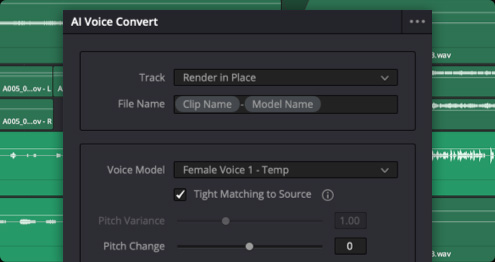
AI Voice Convert
Das revolutionäre Voice-Convert-Tool wendet ein vorgeneriertes Sprachmodell auf eine vorhandene Sprachaufnahme an und behält dabei die Sprachfärbungen, Tonhöhenvariationen und Emotionen bei. Optimieren Sie Ihre eigene Stimme, wenn Sie in einer lauten Umgebung aufgenommen wurde, oder erstellen Sie perfekte ADRs mit der Stimme des Darstellers.
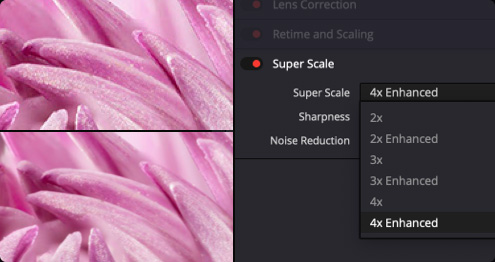
Upscale with Regular NLE
Upscale with DaVinci Resolve
Neu: AI SuperScale
SuperScale von DaVinci Resolve bietet jetzt eine 3- und 4-fache Hochskalierung, die unabhängig von der Quellauflösung die höchste visuelle Qualität aller Medien in einem Projekt gewährleistet. Perfekt für die Arbeit mit Archivmaterial oder Stock-Footage, die an die zu liefernde Auflösung angepasst werden müssen.
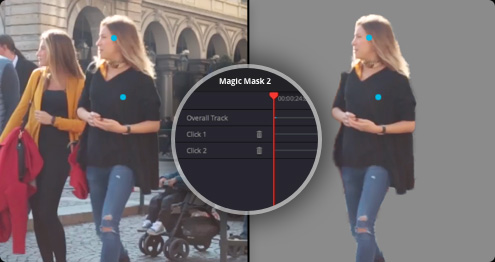
AI Magic Mask 2
Magic Mask wurde für noch genaueres Tracking innerhalb eines Modus aktualisiert. Verfeinern Sie die Auswahl schneller als je zuvor, indem Sie Punkte verwenden, um Personen, Objekte und Regionen und Paint-Tools auszuwählen. Magic Mask verfolgt intuitiv die Bewegung eines ausgewählten Bereichs, selbst bei Hindernissen und in Clips mit geringer Qualität.
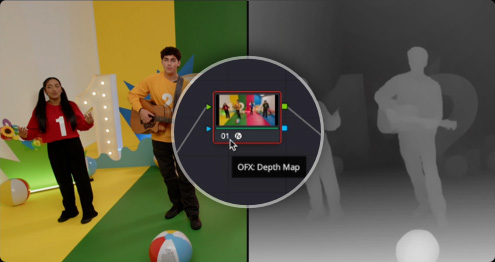
AI Resolve FX Depth Map 2
Der Depth Map-Effekt wurde für eine schnellere Szenenanalyse und praktischere Matten aktualisiert. Vordergrundfiguren können schnell von ihrer Umgebung abgehoben werden, oder Sie können Objektivunschärfe auf den Hintergrund einer Aufnahme anwenden. Fürs Grading können Matten verfeinert und spezifische Tiefen isoliert werden.
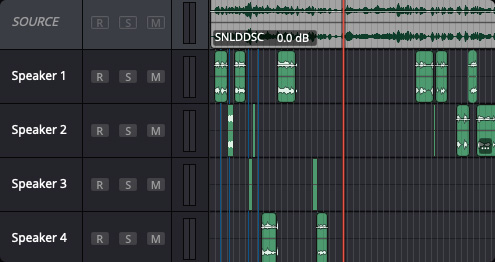
AI IntelliCut
IntelliCut bietet eine leistungsstarke clipbasierte Audioverarbeitung und automatisiert zeitaufwendige Aufgaben in Sekunden. „Stille entfernen“ löscht niedrige Pegel oder tonlose Bereiche und sorgt für eine sauberere Tonspur. Für das individuelle Mischen können Sie den Dialog in eine separate Spur pro Lautsprecher aufteilen und eine ADR-Liste erstellen, um den Dialog zu ersetzen.
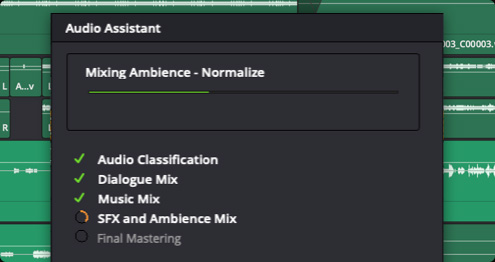
AI Audio Assistant
Wenn eine Timeline ungemischte und unausgewogene Audioelemente enthält, kann der KI Audio-Assistent automatisch einen professionellen Audiomix erstellen. Der Audio Assistant organisiert Tracks, gleicht Dialoglevel aus, passt Soundeffekte und Musik an die Dialogspur an und erstellt automatisch einen gemasterten Mix.
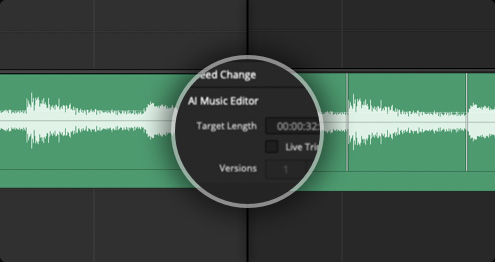
Vorher
Nachher
Beats erkennen mit KI
Bei der Bearbeitung im Takt können Sie die KI Funktion „Beats erkennen“ verwenden. So können Sie Audioclips mit beatlastiger Musik analysieren und automatisch Markierungen zur Kennzeichnung von Beats setzen. Sie können sie als visuelle Anzeigen für Schnittpunkte nutzen oder Clips an die Marker des Beats am nächsten Frame ziehen.
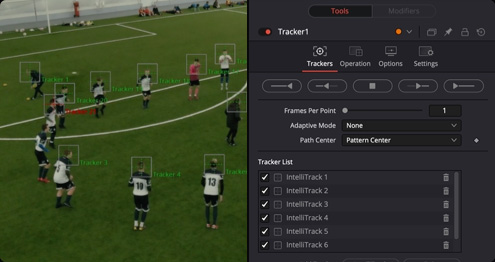
KI-Tracking mit IntelliTrack
Gepowert von der DaVinci AI Neural Engine, optimiert der IntelliTrack die Nachverfolgung und Stabilisierung in den Farbe- und Fusion-Modulen. Im Fairlight-Modul eingesetzt, kann er Subjekte auf dem Bildschirm tracken und die Raumklangverteilung in einer Szene automatisch besorgen. Das spart Zeit und lässt Sie mehr immersives Audio produzieren!
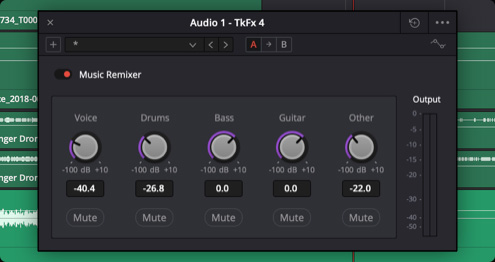
Musik-Remixer FX
Mit der FX Musikspur zum Remixen gleichen Sie die Musik dem Stil Ihrer Sendung an. Die gebotenen Einstellungen umfassen Stummschaltung und Pegelanpassung von Stimme, Schlagzeug, Bass, Gitarre und mehr. So können Sie ein Vocal-Stück in ein Instrumentalstück umwandeln, Änderungen automatisieren und den Musikmix wieder auf die Instrumente fokussieren, die Sie hören wollen.
Personen-Maske
Die Tools der „Magic Mask“-Palette verwenden die DaVinci Neural Engine, um Personen in einer Einstellung zu erkennen und ihre Bewegungen zu verfolgen. Die Personen-Maske produziert saubere Traveling-Matten für das sekundäre Grading oder Effekte. So heben Sie Darsteller in einer unterbelichteten Aufnahme hervor oder invertieren die Maske und stilisieren den Hintergrund.

Tools für Content-Creators
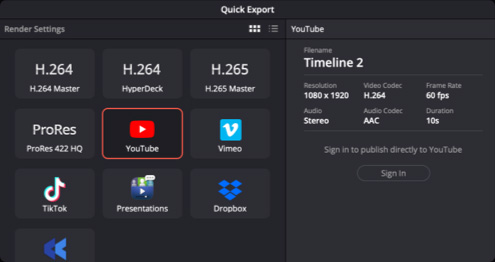
Vertikale Auflösung für soziale Medien
Für Content-Ersteller für TikTok, Instagram, X, YouTube Shorts, Snapchat und weitere ist in den Projekt- und Timeline-Einstellungen jetzt eine Auswahl von quadratischen und vertikalen Videoauflösungen verfügbar. Zusammen mit dem Tool „Intelligentes Kadrieren“ haben Sie so im Nu Ihre Timeline für Videos in vertikaler oder quadratischer Auflösung eingerichtet.
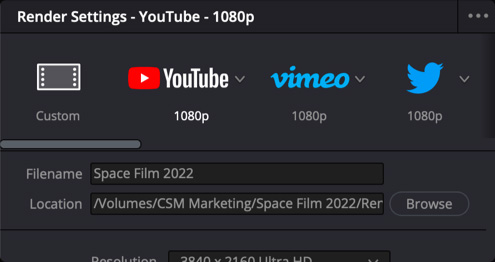
Direkt-Uploads auf soziale Medien
Verknüpfen Sie Ihre Social-Media-Konten mit DaVinci Resolve, um Videos beim Exportieren direkt auf YouTube, TikTok, Vimeo und X hochzuladen. Die Kompressionseinstellungen basieren auf den Empfehlungen jeder einzelnen Plattform, damit Ihre Videos über die optimalste visuelle Qualität und Wiedergabegeschwindigkeit verfügen.
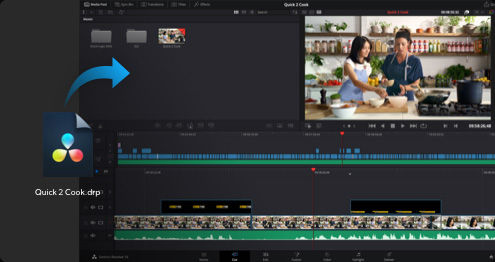
ATEM Mini Projekte importieren
Live produzierte Projekte aus ATEM Mini ISO Mischern können als Videoschnitt geöffnet werden. Mithilfe der Mehrfachansicht in der Sync-Bin verfeinern Sie die Schnitte in einer originalen Liveproduktion oder tauschen sogar Einstellungen aus. Hierfür können Sie die ISO-Aufzeichnungen aus dem ATEM Mischer verwenden oder fürs Finishing in Ultra HD die Blackmagic-RAW-Dateien aus der Kamera verknüpfen.
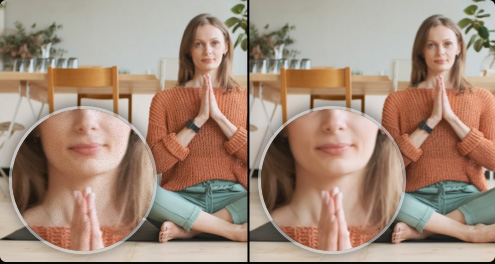
Originale Footage
Nach der Rauschminderung
Fortschrittliche Rauschminderung
Zwei leistungsstarke Tools stellen verrauschtes, selbst bei Niedriglicht erfasstes Digitalmaterial wieder her. Der GPU-beschleunigte Algorithmus für temporale Rauschminderung entfernt Bildrauschen und bewahrt zugleich Bereiche mit viel Detail auf clevere Weise. Das Tool für spatiale Rauschminderung hingegen analysiert Rauschmuster, um diese aus dem Bild zu beseitigen.
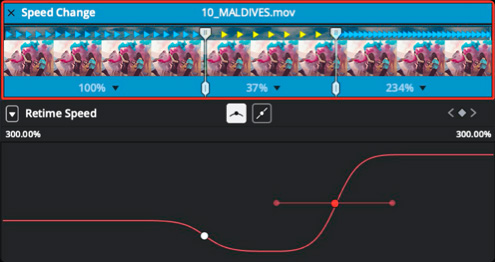
Tempowechsel mit optischem Fluss
Der fortschrittliche Retiming-Algorithmus analysiert den Inhalt einer Szene und erstellt neue Frames, um die Action in einer Sequenz zu verlangsamen oder zu erweitern, ohne Einzelbilder zu wiederholen oder zusammenzufügen. Jeder intelligent mit optischem Fluss erstellte Frame ist gestochen scharf und basiert auf bestehenden visuellen Daten.
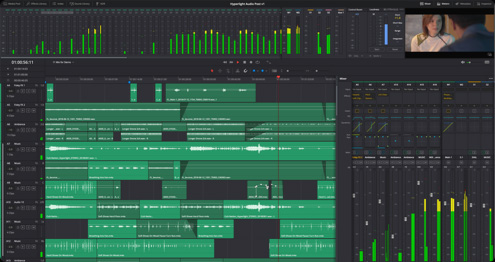
Bis zu 2000 Spuren in Echtzeit mischen
Fairlight Audio Core ist eine Audioengine der nächsten Generation mit geringer Latenz. Sie verteilt die Arbeitslast auf alle CPU-Kerne und -Threads und sorgt für eine deutliche Erweiterung der Mixing-Kapazität. Soundelemente lassen sich demnach in bis zu 2.000 Spuren zertrennen. Jede Spur verfügt dabei über einen Echtzeit-EQ, Dynamiksteuerung sowie sechs Plugin-Inserts. Alles in einem System!
Tracking von Objekten
Über die „Tracker“-Palette verfolgen Sie mühelos Objekte und Personen, um ein sekundäres Grading oder Effekte anzuwenden. Wenn man ein Fenster auf ein Motiv platziert, verfolgt der Tracker die Inhalte in einem 3D-Raum und erstellt flink eine präzise Maske. So hebt man spielend wichtige Elemente einer Szene hervor.

Hardware- und Software-Integration
Straffen Sie Ihren Workflow mit speziell für DaVinci Resolve Software konzipierten Schnitttastaturen, Gradingpulten und Audiokonsolen. Mit dedizierten Funktionen in Fingerspitzenreichweite arbeiten Sie schneller als mit der Software allein. Auf den gleichen Pulten, wie sie in Hollywood eingesetzt werden, passen Sie mehrere Parameter gleichzeitig an.